Explorer.exe在windows系列中的使用教程
作者:佚名 来源:xp下载站 时间:2013-03-30 10:12
核心提示:详解Explorer.exe使用教程,那么Explorer.exe在windows系列中的该怎么运用?凡是Windows系列的操作系统,运行过程中都会伴随着一个名为Explorer.exe的进程。简单地说,Explorer.exe进程就是操作系统的程序管理器,也就是我们平时说的资源管理器,用于管理操作系统之家的图形界面,包括开始菜单、任务栏,桌面和文件管理,该进程随系统一起启动,直到xp系统 关闭或者人为结束该进程,它在不同的系统中有不同的妙用,我们一起来看一看。
Explorer在Windows 2000/XP中的应用
在Windows 2000/XP和其他Windows NT内核的系统中,Explorer.exe进程并不是系统运行时所必需的,所以可以用任务管理器来结束它,并不影响系统的正常工作,反而可以巧妙地实现“保密+个性化+加速”系统的作用。是不是跃跃欲试?快准备好,跟我来吧(下面以Windows 2000 Pro版为例)
打开你需要运行的程序,如记事本。然后右击任务栏,选择“任务管理器”,选中“进程”选项卡,在窗口中选择Explorer.exe进程,单击“结束进程”按钮,如图1所示,接下来桌面上除了壁纸(活动桌面Active Desktop的壁纸除外),所有图标和任务栏都消失了。此时你仍可以像平常一样操作一切软件。当你需要离开电脑一会儿,又不想别人操作你的电脑,但设置密码觉得又太尴尬,用以上的方法可以起到一定程度的保密效果。当然,此时仍可以用任务管理器的“新任务”来重新运行Explorer.exe,但对于一般用户而言,这种保密措施已经足够了——毕竟现在还有许多菜鸟呀!
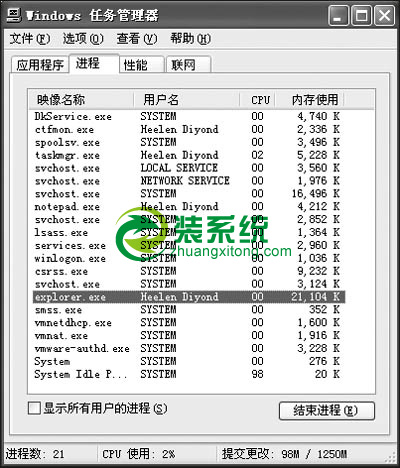
图1 终止Explorer.exe进程
如果你想运行其他软件,但此时桌面上空无一物,怎么办?别着急,下面有两种可以巧妙地打开其他软件:
第一种方法:按下Ctrl+Alt+Del组合键,出现“Windows安全”对话框,单击“任务管理器”按钮(或是直接按下Ctrl+Shift+Esc组合键),在任务管理器窗口中选中“应用程序”选项卡,单击“新任务”,在弹出的“创建新任务”的对话框中,输入你想要打开的软件的路径和名称即可。
你还可以在正在运行的软件上,选择“文件→打开”,在“打开”对话框中,点击“文件类型”下拉列表,选择“所有文件”,再浏览到你想打开的软件,右击它,在快捷菜单中选择“打开”命令,就可以启动你需要的软件了,如图2所示。注意,此时不能够通过单击“打开”按钮来打开软件,此种方法适用于大多数软件,Office系列除外。


































